Конфигурисање НЕТГЕАР рутера
Тренутно, НЕТГЕАР активно развија различите мрежне опреме. Међу свим уређајима постоји серија рутера дизајнираних за кућну или канцеларијску употребу. Сваки корисник који је набавио такву опрему суочен је са потребом да га конфигурише. Овај процес се спроводи на свим моделима готово идентично кроз власнички веб интерфејс. Затим ћемо детаљно размотрити ову тему, покривајући све аспекте конфигурације.
Садржај
Прелиминарне акције
Након што сте изабрали оптималну локацију опреме у просторији, прегледајте њену задњу или бочну плочу, где су сви присутни тастери и конектори донети. Према стандарду, постоје четири ЛАН порта за повезивање рачунара, један ВАН у који је уметнута жица од провајдера, прикључак за напајање, дугме за напајање, ВЛАН и ВПС.

Сада када је рутер детектован од стране рачунара, препоручује се да проверите Виндовс мрежне поставке пре него што пређете на фирмвер. Погледајте намјенски изборник, гдје можете провјерити да ли се ИП и ДНС подаци примају аутоматски. Ако није, преместите маркера на жељену локацију. Више о овој процедури прочитајте у нашем другом материјалу на следећем линку.
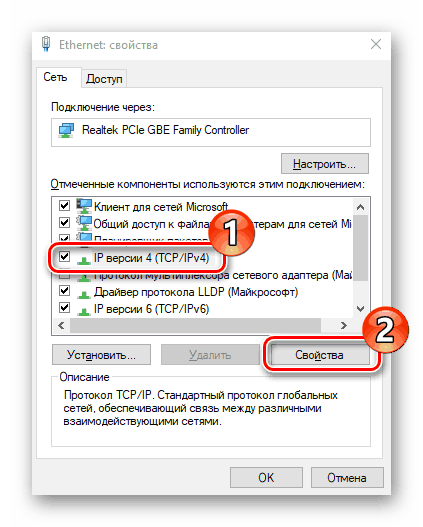
Више детаља: Поставке мреже за Виндовс 7
Конфигурисање НЕТГЕАР рутера
Универзални фирмваре за конфигурацију НЕТГЕАР рутера практично се не разликује споља и по функционалности од оних које су развиле друге компаније. Размотрите како да унесете подешавања ових рутера.
- Покрените било који згодан веб претраживач иу адресној траци унесите
192.168.1.1, а затим потврдите прелаз. - У приказаном обрасцу треба да наведете стандардно корисничко име и лозинку. Они су
admin.
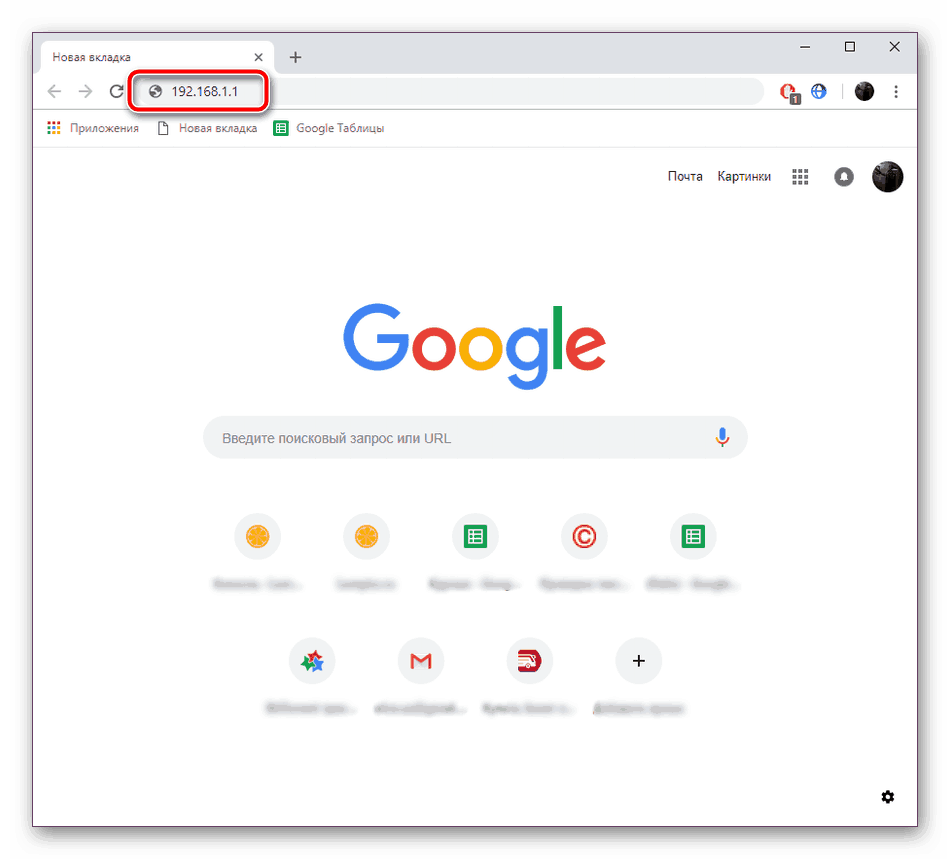
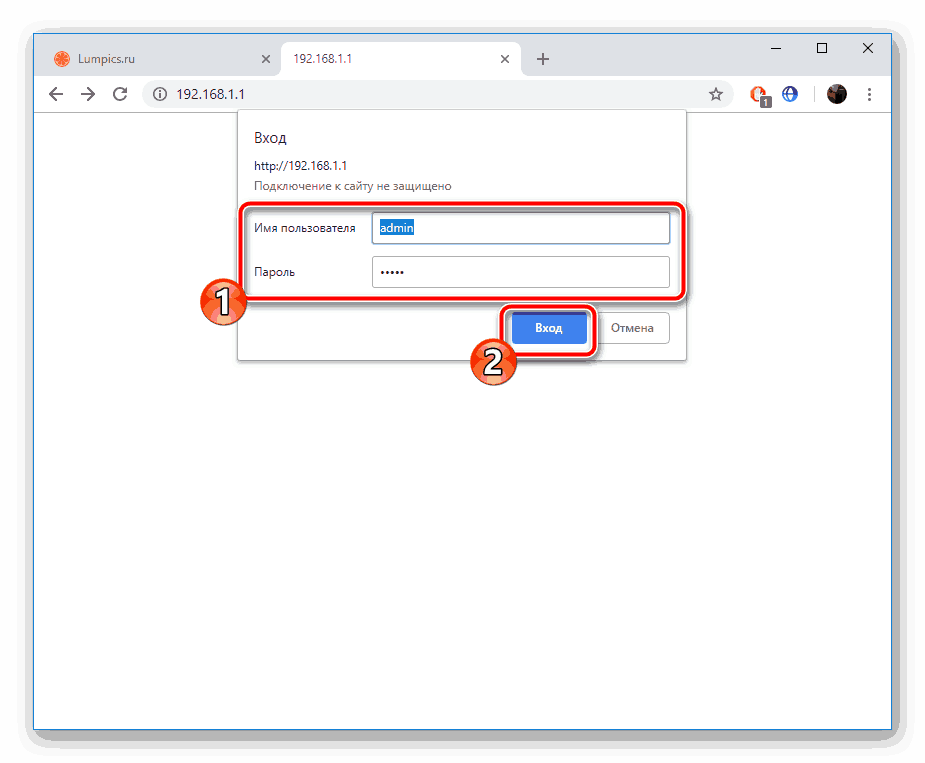
Након ових корака, доћи ћете до веб интерфејса. Режим брзе конфигурације не изазива никакве потешкоће и преко њега, дословно у неколико корака, успоставља се жична веза. Да бисте покренули чаробњака, идите у категорију „Чаробњак за подешавање“ , означите поље „Да“ ознаком и следите доле наведене кораке. Следите упутства и по њиховом завршетку пређите на детаљније уређивање потребних параметара.
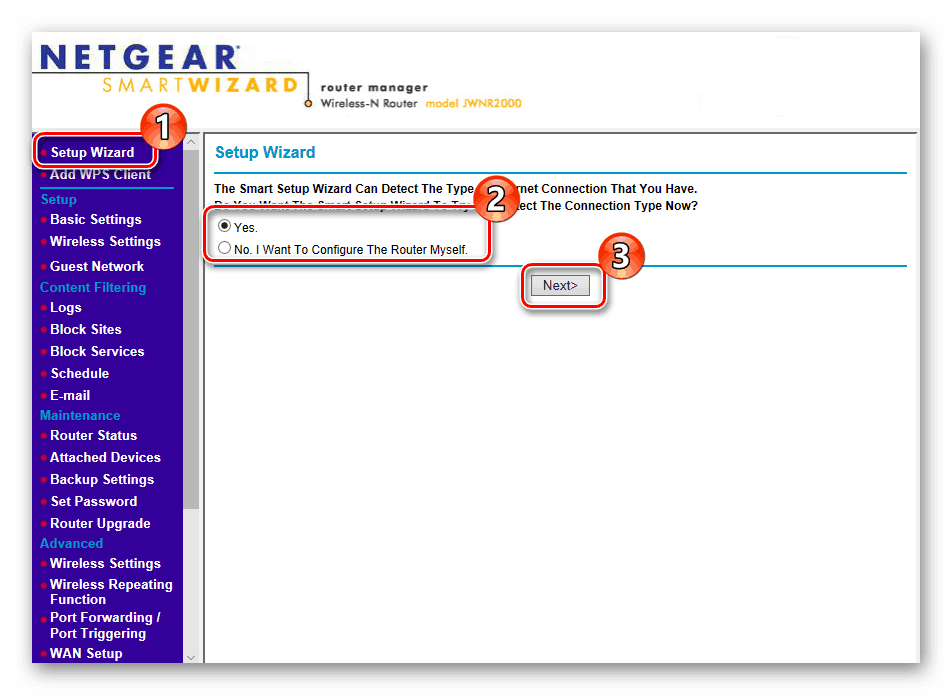
Основна конфигурација
У тренутном режиму ВАН везе, ИП адресе, ДНС сервер, МАЦ адресе се подешавају и, ако је потребно, уноси се налог који је обезбедио провајдер. Свака од доље описаних ставки попуњава се у складу са подацима које сте добили приликом склапања уговора са добављачем Интернет услуга.
- Отворите одељак „Основна подешавања“, унесите име и безбедносни кључ ако се налог користи за исправан рад на Интернету. У већини случајева, то је потребно када је ПППоЕ активан. Испод се налазе поља за регистрацију имена домена, постављање ИП адресе и ДНС сервера.
- Ако сте унапред разговарали са провајдером која МАЦ адреса ће се користити, поставите маркер поред одговарајуће ставке или упишите вредност ручно. Након тога, примените промене и наставите даље.
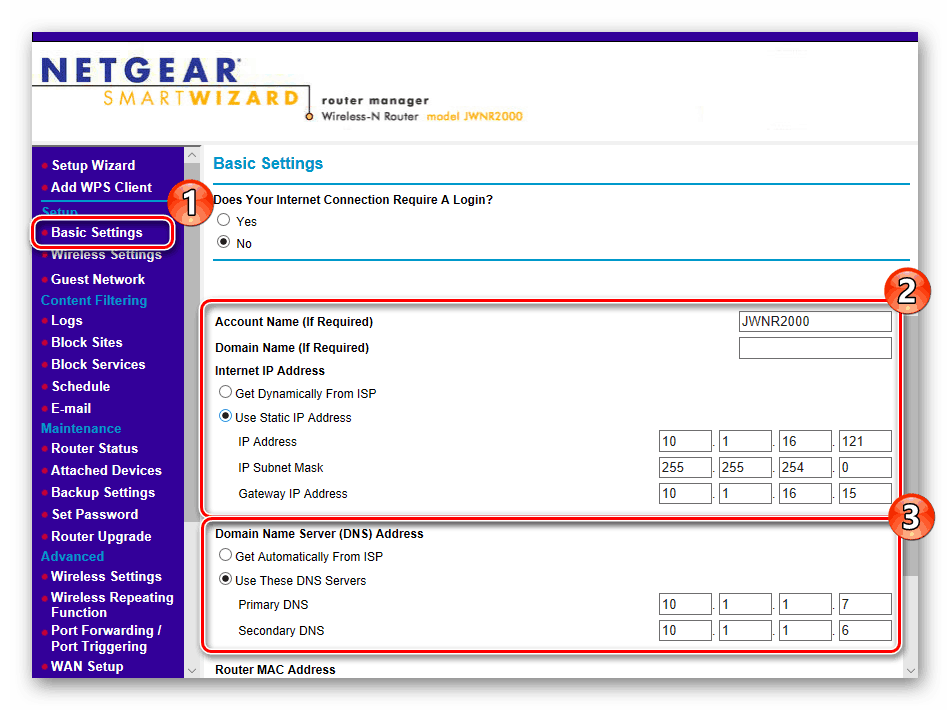
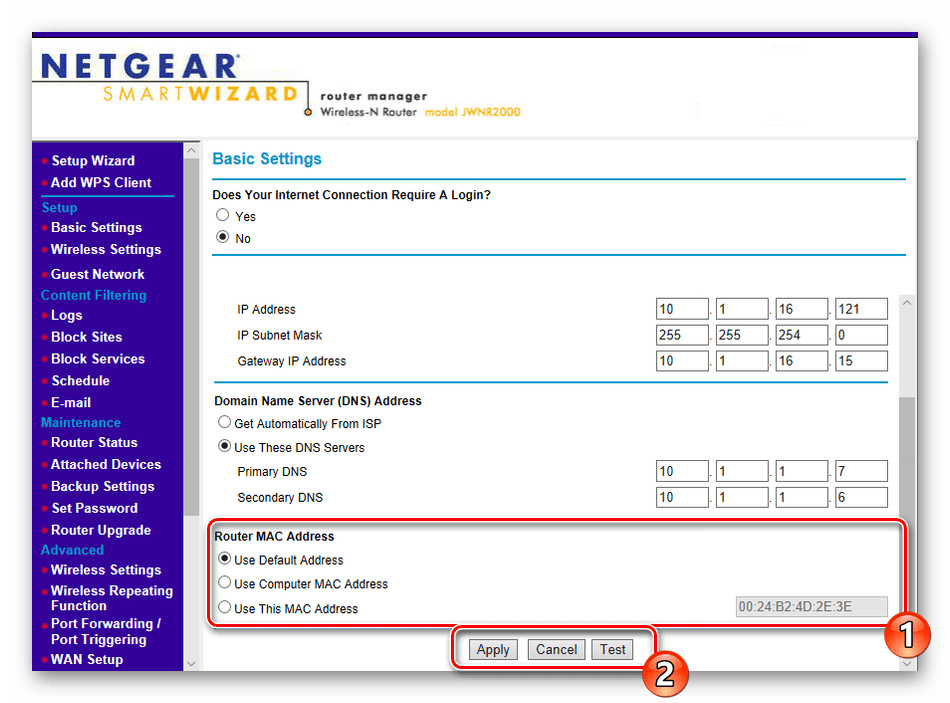
Сада би ВАН требало да функционише нормално, али велики број корисника такође користи Ви-Фи технологију, тако да се приступна тачка такође одвојено подешава.
- У одељку „Подешавања бежичне везе “ наведите име тачке са којом ће се приказивати у листи доступних веза, оставите ваш регион, канал и начин рада оставите непромењеним ако их није потребно уређивати. Активирајте ВПА2 безбедносни протокол тако што ћете означити жељену ставку, а затим променити лозинку на сложенију која се састоји од најмање осам знакова. На крају не заборавите да примените измене.
- Поред главне тачке, неки модели мрежне опреме НЕТГЕАР подржавају креирање више профила гостију. Корисници који су повезани са њима могу ићи на интернет, али рад са својом кућном групом је ограничен на њих. Изаберите профил који желите да конфигуришете, одредите његове основне параметре и подесите ниво заштите, као што је приказано у претходном кораку.
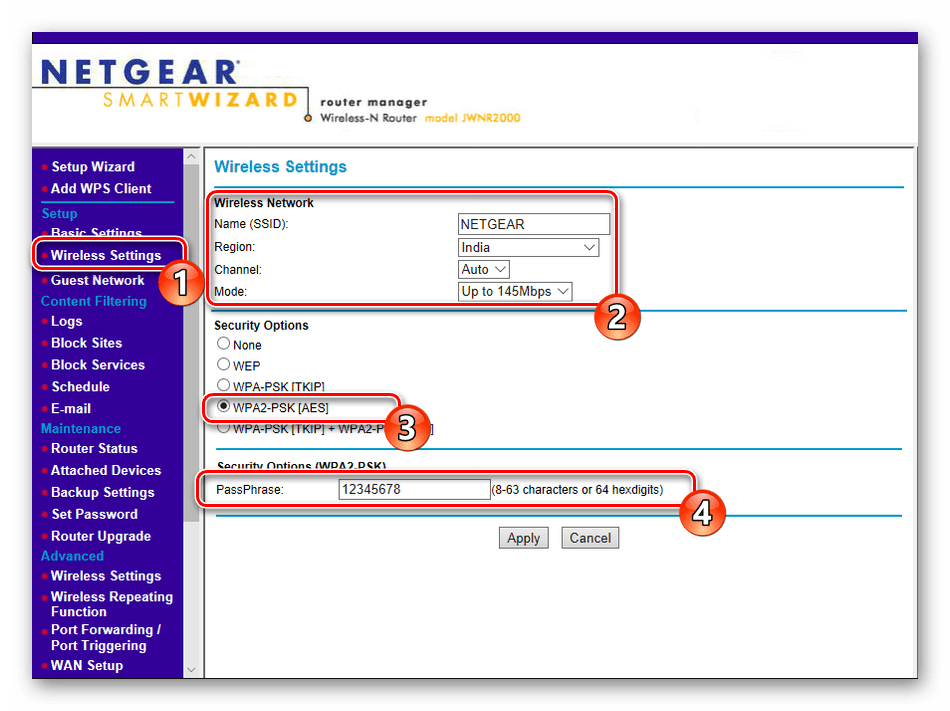
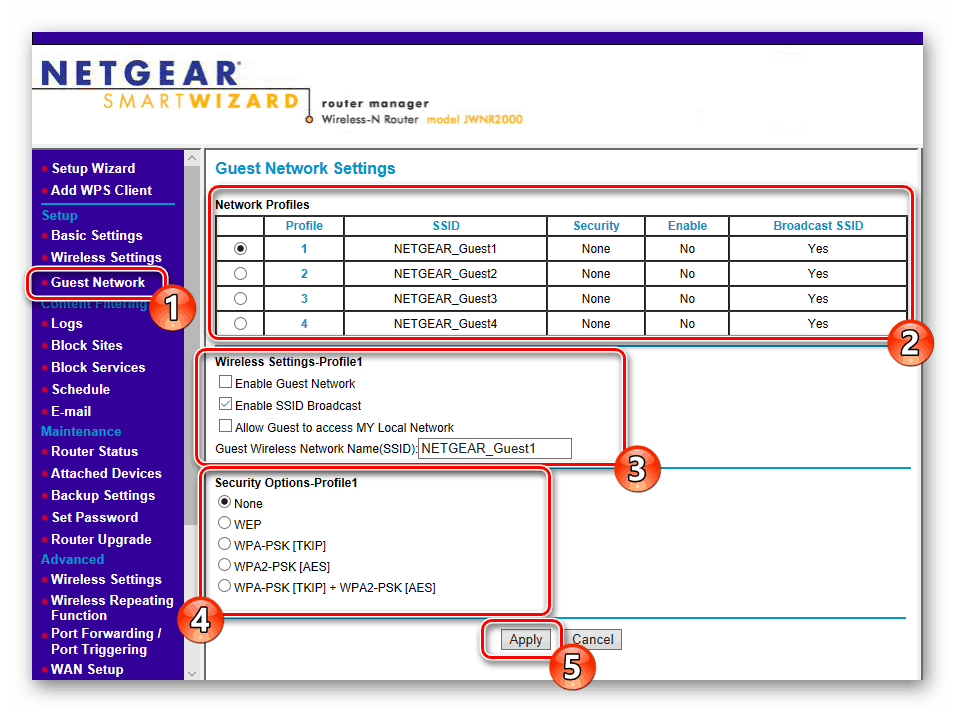
Ово довршава основну конфигурацију. Сада можете ићи онлине без икаквих ограничења. У наставку ће бити размотрени додатни параметри ВАН и Вирелесс, специјални алати и правила заштите. Саветујемо вам да се упознате са њиховим подешавањима како бисте прилагодили рад рутера вама.
Постављање напредних опција
У софтверу НЕТГЕАР рутери у одвојеним секцијама су направили поставке које се ретко користе од стране обичних корисника. Међутим, повремено их је потребно уредити.
- Пре свега, отворите одељак „ВАН Сетуп“ у категорији „Адванцед“ . Овде је функција "СПИ Фиревалл" онемогућена, што је одговорно за заштиту од спољашњих напада, проверавајући саобраћај који пролази за поузданост. Најчешће уређивање ДМЗ сервера није потребно. Он обавља задатак одвајања јавних мрежа од приватних мрежа и обично је задана вриједност задана. НАТ преводи мрежне адресе, а понекад може бити потребно промијенити врсту филтрирања, што се такођер врши преко овог изборника.
- Идите у одељак "ЛАН Сетуп" . Овде се мењају подразумевана ИП адреса и маска подмреже. Саветујемо вам да проверите да ли је „Користи рутер као ДХЦП сервер“ означен. Ова функција омогућава свим повезаним уређајима да аутоматски примају мрежна подешавања. Након уноса измена, не заборавите да кликнете на дугме „Примени“ .
- Погледајте мени „Вирелесс Сеттингс“ . Ако се ставке о емитовању и латенцији мреже готово никад не промијене, онда свакако треба обратити пажњу на "ВПС поставке" . ВПС технологија вам омогућава брзо и сигурно повезивање са приступном тачком уносом ПИН кода или активирањем дугмета на самом уређају.
- НЕТГЕАР рутери могу радити у моду репетитора (појачало) Ви-Фи мреже. Укључен је у категорију „Вирелесс Репеатинг Фунцтион“ . Ово је место где су конфигурисани сам клијент и пријемна станица, где се могу додати до четири МАЦ адресе.
- Активирање динамичке ДНС услуге настаје након куповине од провајдера. За корисника је креиран посебан рачун. У веб интерфејсу разматраних рутера, унос вредности се врши преко менија “Динамиц ДНС” .
- Последња ствар коју бих желео да поменем у одељку „Напредно“ је даљинско управљање. Активирањем ове функције допуштате вањском рачуналу да унесе и уреди поставке фирмвера рутера.
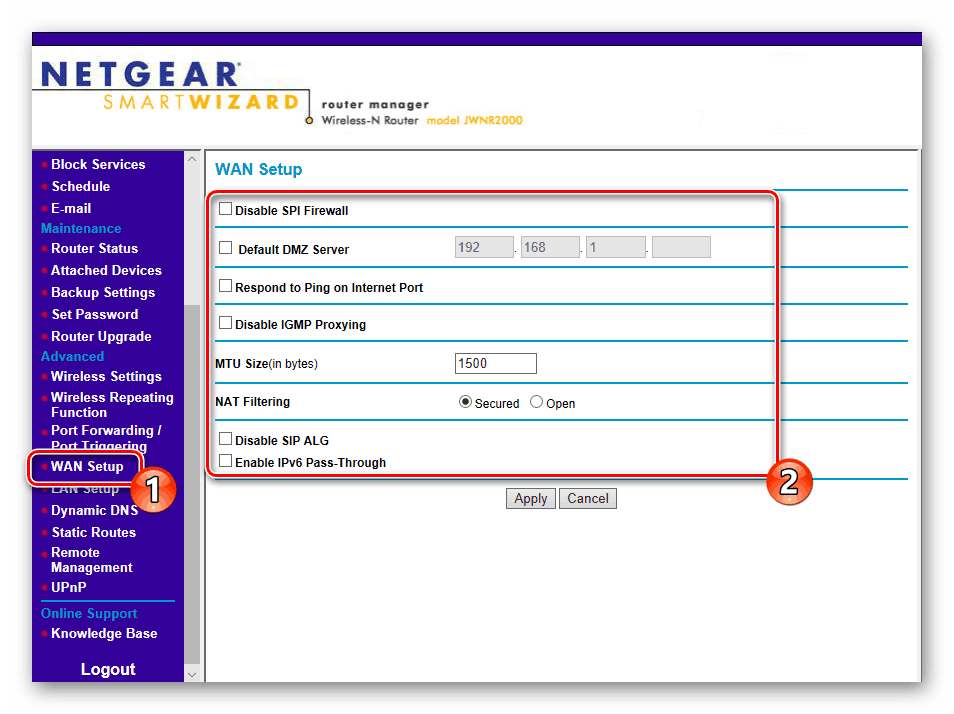
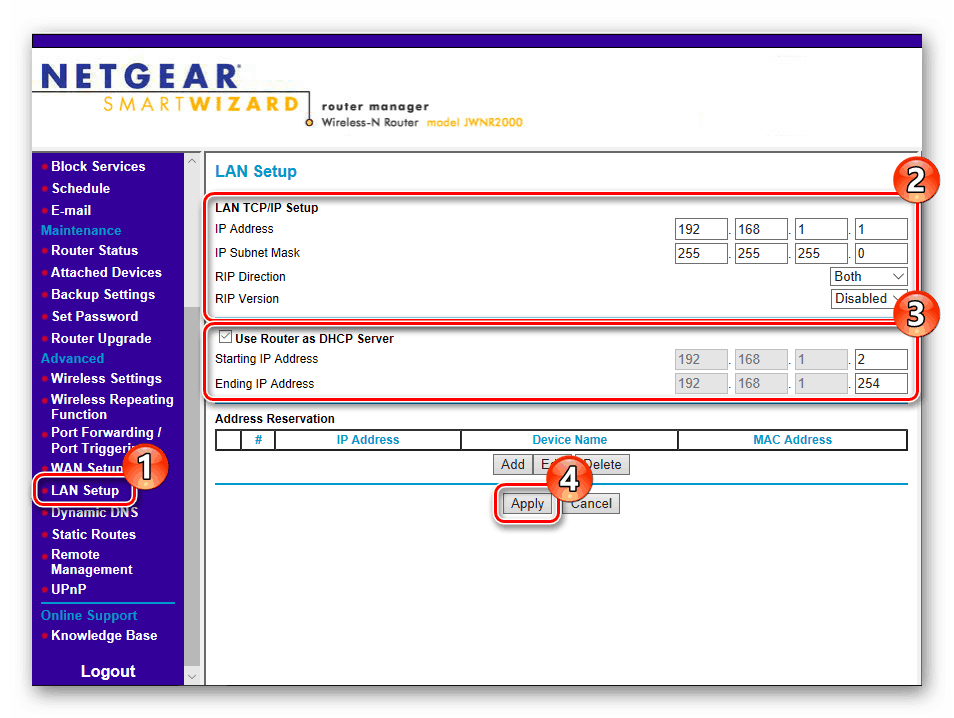
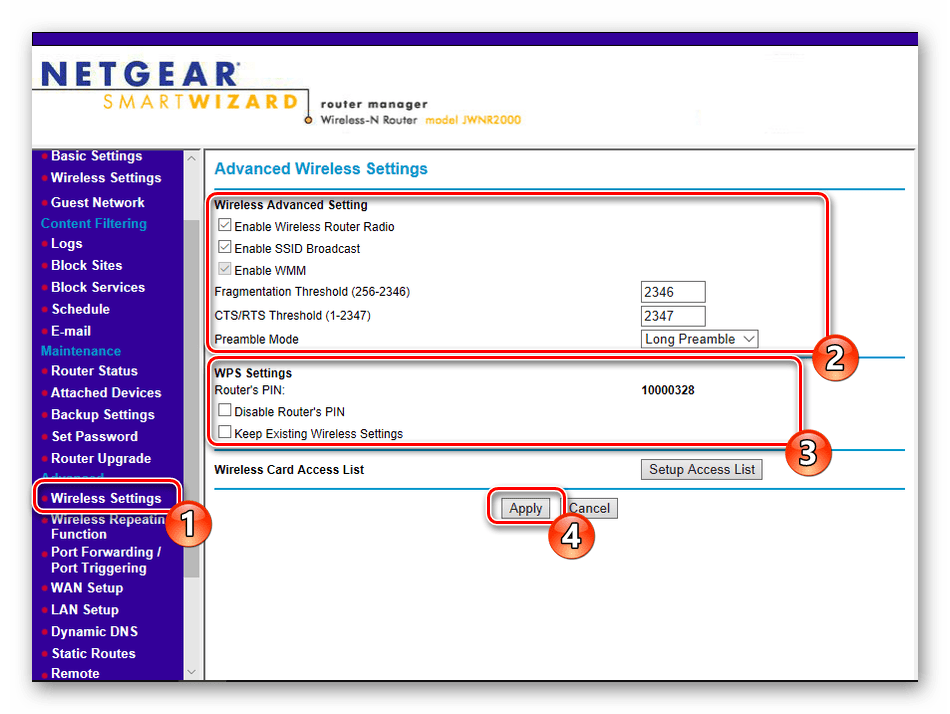
Више детаља: Шта је ВПС на рутеру и зашто?
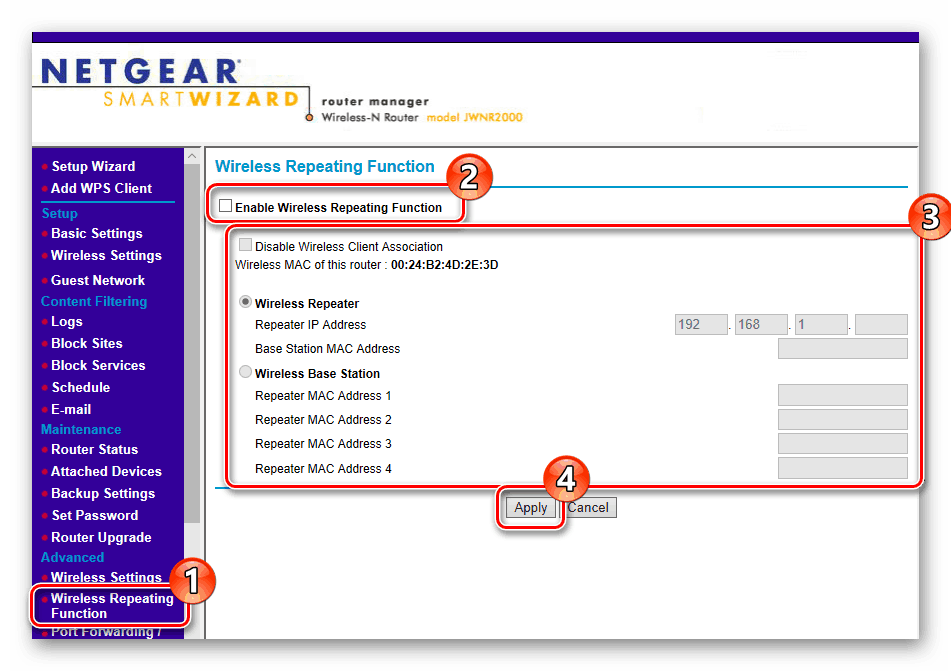
Обично добијате логин, лозинку и адресу сервера за повезивање. Ове информације се уносе у овај мени.
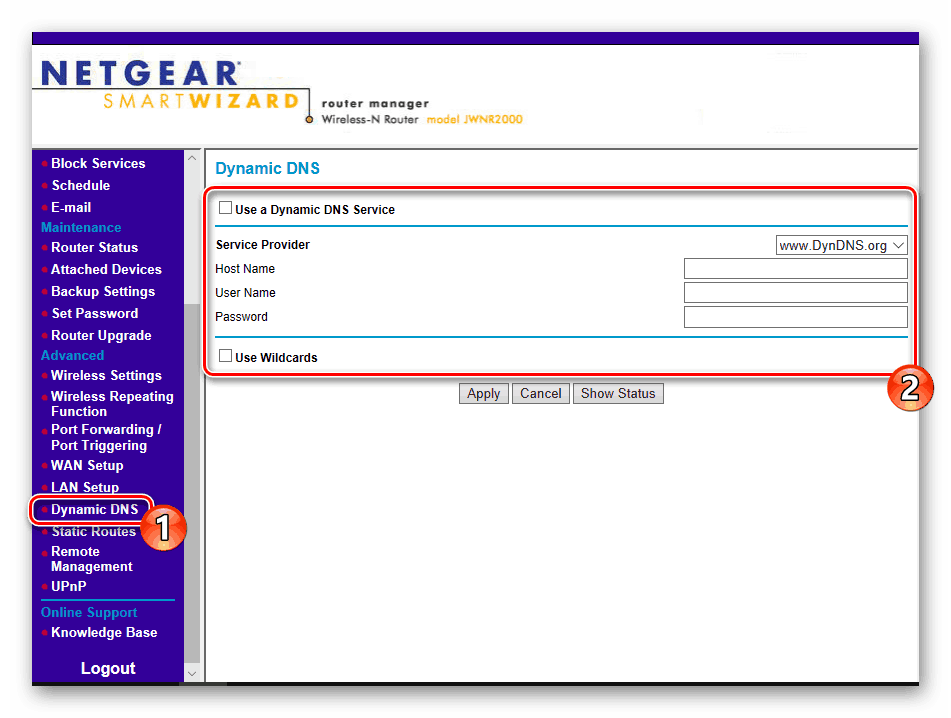
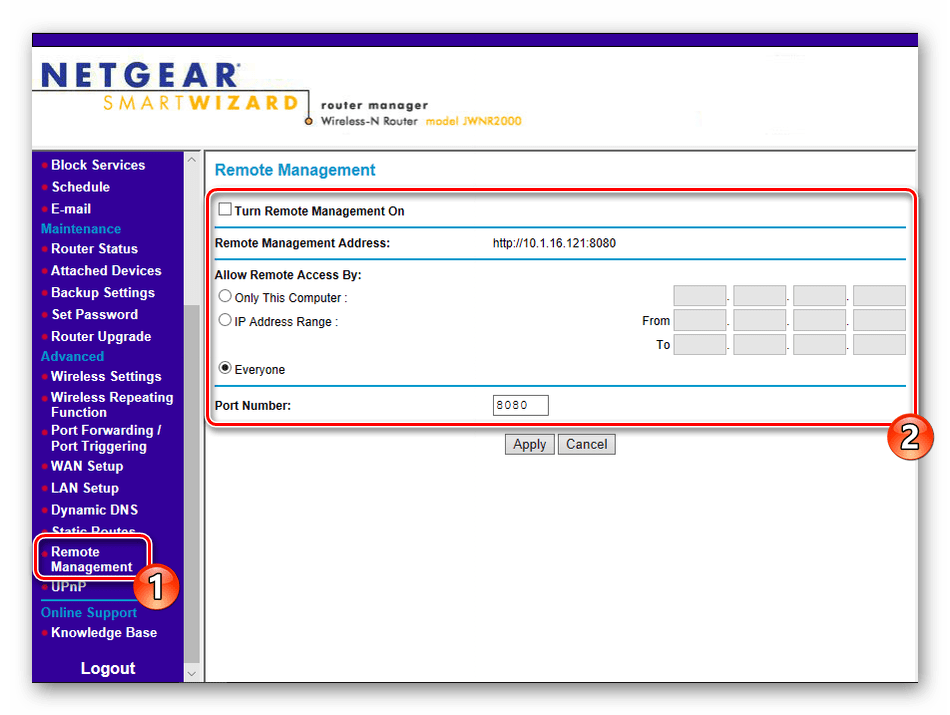
Поставка сигурности
Програмери мрежне опреме су додали неколико алата који омогућавају не само филтрирање саобраћаја, већ и ограничавање приступа одређеним ресурсима, ако корисник постави одређене сигурносне политике. Ово се ради на следећи начин:
- Одељак „Блок места“ је одговоран за блокирање појединачних ресурса, који ће увек радити или само по распореду. Корисник је дужан да изабере одговарајући режим и направи листу кључних речи. Након промјена морате кликнути на гумб "Примјени" .
- Приближно по истом принципу, блокирање сервиса ради, само листа се састоји од појединачних адреса кликом на дугме „Додај“ и уносом потребних информација.
- "Распоред" - распоред безбедносних политика. У овом менију се приказују дани блокирања и одабрано је активно време.
- Поред тога, можете конфигурисати систем обавештења која ће бити послата на е-пошту, на пример, дневник догађаја или покушаје уноса блокираних сајтова. Главна ствар је да изаберете исправно системско време тако да све дође на време.
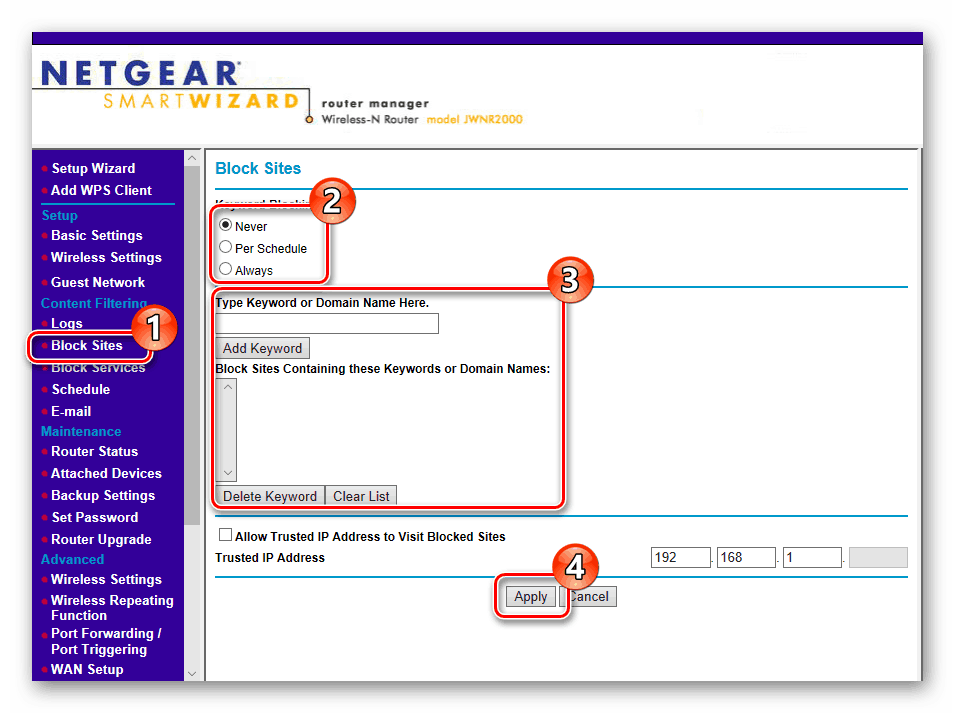
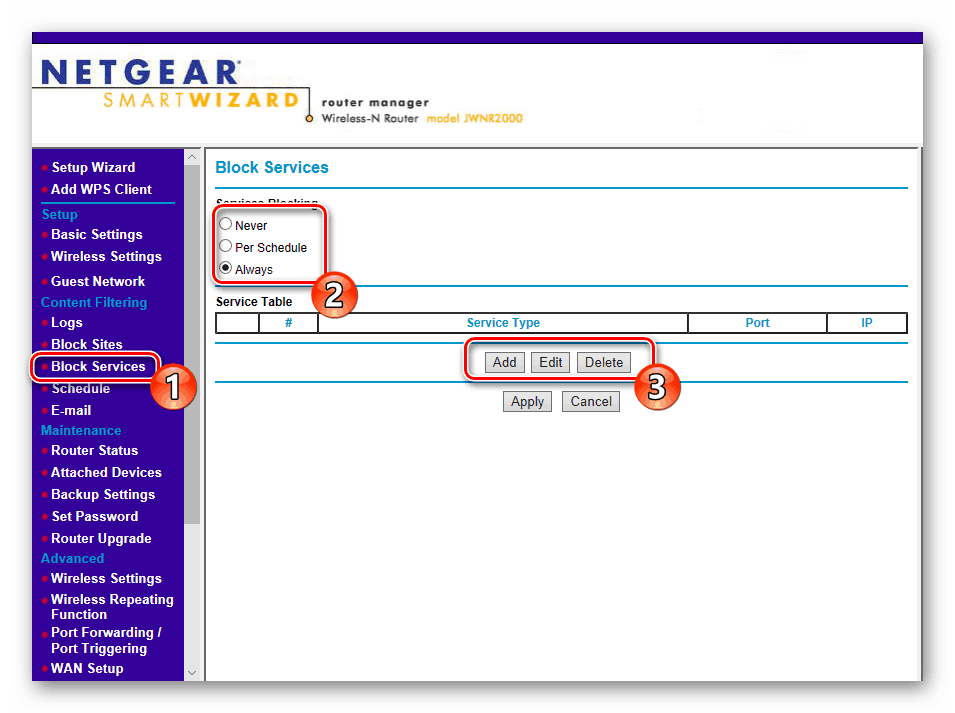
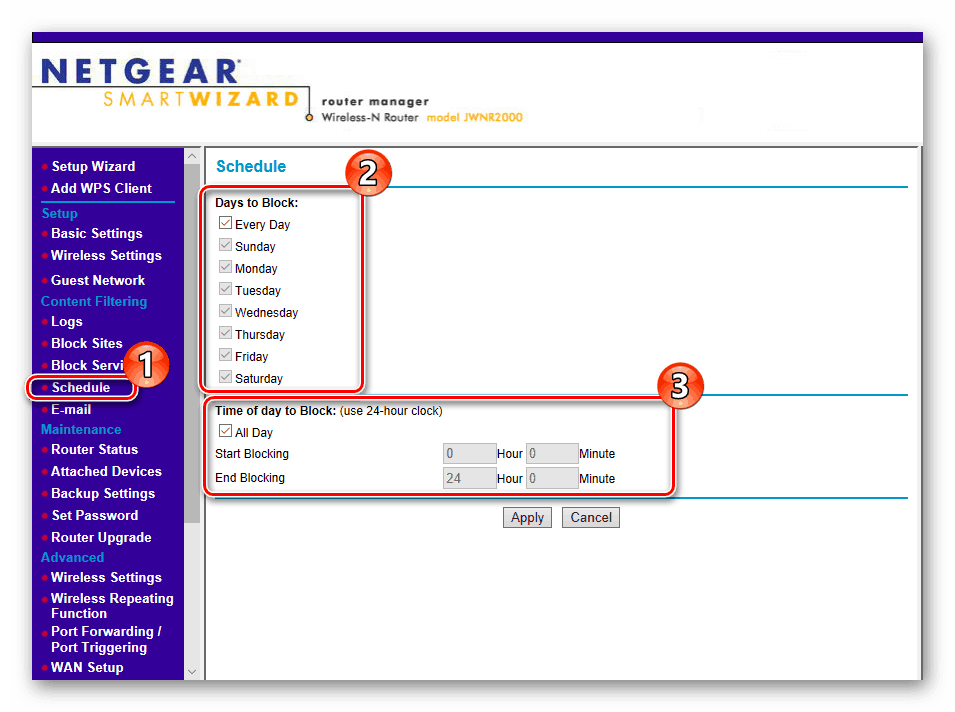
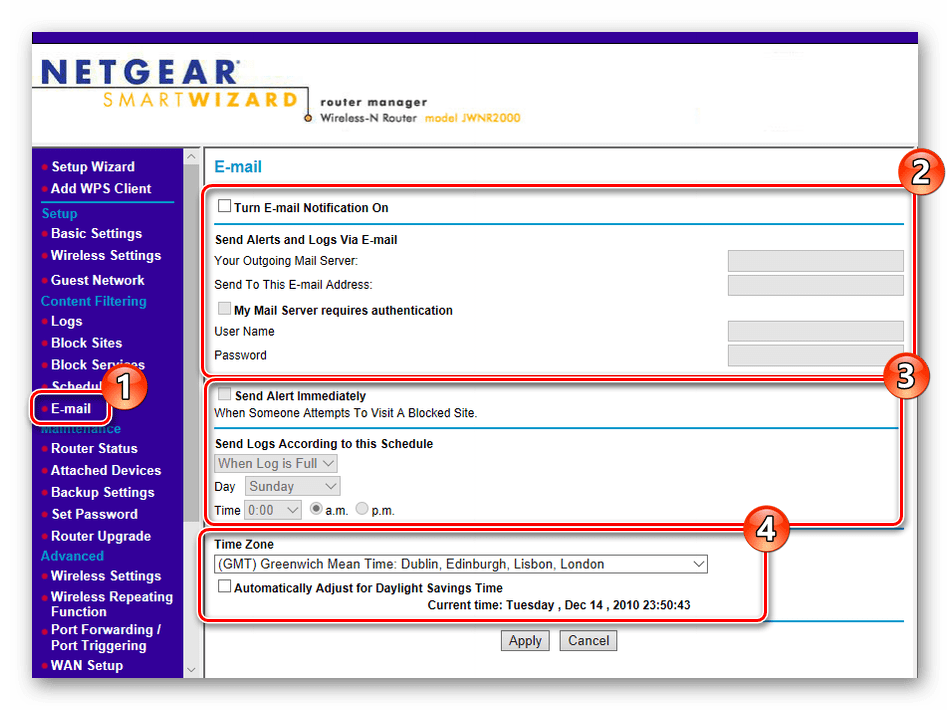
Финал стаге
Пре затварања веб интерфејса и поновног покретања рутера, преостала су само два корака, они ће бити последњи корак процеса.
- Отворите мени „Поставите лозинку“ и промените лозинку како би заштитили конфигуратора од неовлашћених уноса. Подсећамо вас да је подразумевани безбедносни кључ
admin. - У одељку „Поставке резервне копије“, можете сачувати копију тренутних поставки као датотеку за даљње опоравак ако је потребно. Постоји и функција враћања на фабричка подешавања, ако нешто није у реду.
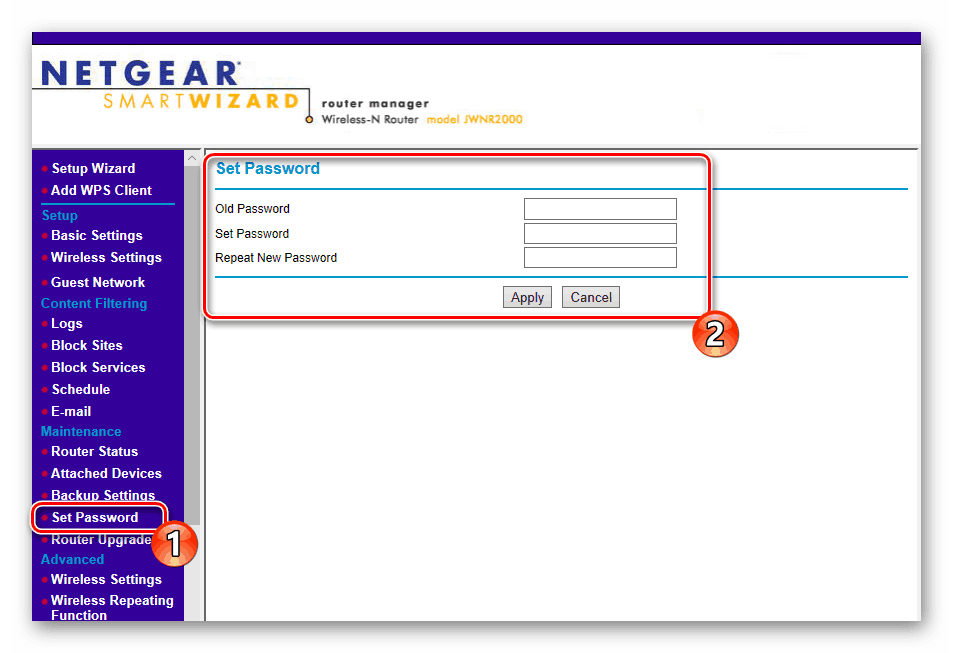
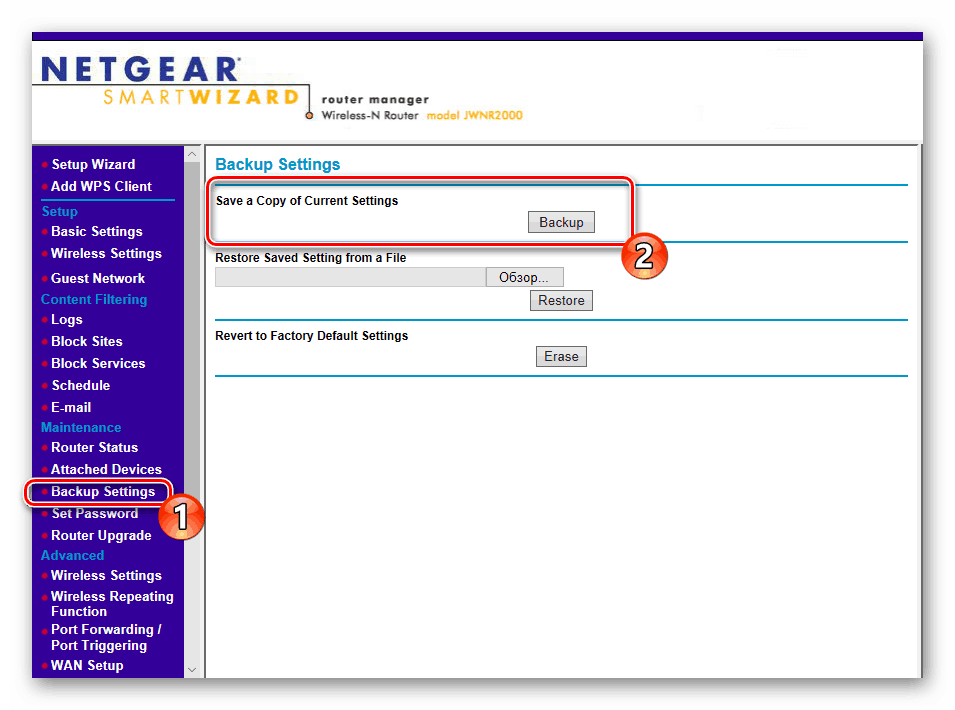
Ово је наш логичан закључак. Покушали смо што више рећи о универзалној конфигурацији НЕТГЕАР рутера. Наравно, сваки модел има своје карактеристике, али се главни процес практично не мијења од тога и проводи се на истом принципу.